A フィルタの使用
特定タイプの情報をさらに探し出すために、フィルタを VSM GUI データ表に適用できます。
データ表の上にあるツールバーの「Filter」および「Reset Filter」アイコンは、次のフィルタを制御します。
| アイコン | 名前 | 説明 |
|---|---|---|
| Filter | データをフィルタします | |
| Reset filter | データフィルタをリセットします |
「Filter」アイコンをクリックすると、「Filter Table」ダイアログが表示されます。
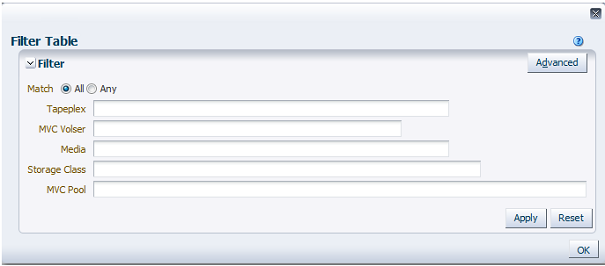
すべてのフィルタリング条件に一致する場合のみ含まれる候補を表示する場合は、「Match All」をクリックします。
任意のフィルタリング条件に一致する場合に含まれる候補を表示する場合は、「Match Any」をクリックします。
表示されるデータフィールドの 1 つ以上にフィルタリング条件を入力します。
注記:
デフォルトでは、フィルタリングは指定されたフィルタリング条件が含まれているデータフィールドを識別します。より複雑なフィルタリングの場合は、「Advanced」ボタンで代替のフィルタリング演算子のリストのダイアログを開きます。選択されたフィルタでデータ表を更新するには、「Apply」をクリックします。
フィルタをクリアして新規条件を入力するには、「Reset」をクリックします。
「OK」をクリックして、ダイアログを閉じます。
フィルタリングされていない表を再表示するには、表の上にあるツールバーの「Reset Filter」アイコンをクリックします。
より複雑なフィルタリングの場合は、ダイアログの「Advanced」ボタンをクリックします。
フィルタリングするデータ列ごとに次のいずれかの演算子を選択します。
-
「Starts with」: このエントリで始まる項目だけを含みます
-
「Ends with」: このエントリで終わる項目だけを含みます
-
「Equals」: このエントリと同一の項目だけを含みます
-
「Does not equal」: このエントリとまったく同一ではない項目だけを含みます
-
「Less than」: このエントリよりも小さい項目だけを含みます
-
「Less than or equal to」: このエントリ以下の項目だけを含みます
-
「Greater than or equal to」: このエントリより大きい項目だけを含みます
-
「Greater than or equal to」: このエントリ以上の項目だけを含みます
-
「Between」: このエントリの間にある項目だけを含みます
-
「Not between」: このエントリの間にない項目だけを含みます
-
「Contains」: このエントリを含む項目だけを含みます
-
「Does not contain」: このエントリを含まない項目だけを含みます
-
「Is blank」: 空白である項目だけを含みます
-
「Is not blank」: 空白ではない項目だけを含みます
データフィールドにフィルタリング条件を入力します。
選択された演算子およびフィルタリング条件でデータ表を更新するには、「Apply」をクリックします。
追加のフィールドをダイアログに追加するには、「Add Fields」をクリックします。現在データ表内にはあるものの「Filter Table」ダイアログにはないフィールドのリストから選択します。
新規データフィールドにフィルタリング条件を入力します。
新規データフィールドでデータ表を更新するには、「Apply」をクリックします。
フィルタをクリアして別の条件を入力するには、「Reset」をクリックします。
前の「Filter」画面に戻るには、「Basic」をクリックします。
「OK」をクリックして、ダイアログを閉じます。
フィルタリングされていない表を再表示するには、表の上にあるツールバーの「Reset Filter」アイコンをクリックします。